Fungsi muat turun selari Chrome dapat meningkatkan kelajuan muat turun fail besar melalui muat turun serentak yang disegmentasi. Untuk membolehkan ciri ini, lawati halaman Chrome: // Flags, cari dan aktifkan "Dayakan muat turun selari" dan "Gunakan muat turun selari untuk semua muat turun", dan kemudian mulakan semula penyemak imbas. Harus diingat bahawa tidak semua pelayan atau persekitaran rangkaian menyokong ciri ini. Dalam sesetengah kes, isu keserasian atau kegagalan muat turun mungkin berlaku. Jika perlu, anda boleh mematikan ciri ini pada bila -bila masa.

Ciri muat turun selari Chrome boleh meningkatkan kelajuan muat turun, terutamanya apabila memuat turun fail besar. Walaupun ciri ini dimatikan secara lalai, kita boleh menghidupkannya secara manual melalui halaman ciri eksperimen Chrome (Chrome: // Flags).
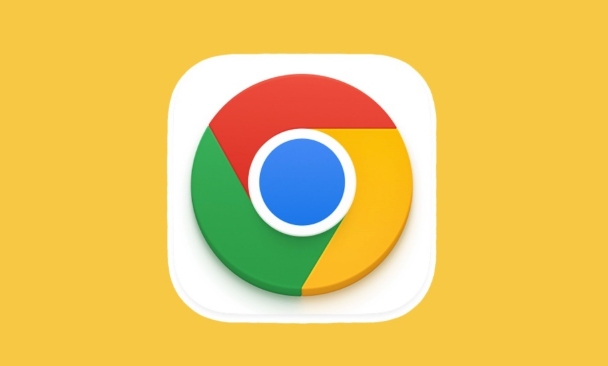
Apakah muat turun selari?
Ringkasnya, muat turun selari merujuk kepada penyemak imbas apabila memuat turun fail, yang dibahagikan kepada beberapa bahagian dan dimuat turun secara serentak, bukannya secara berurutan dari awal hingga akhir. Kaedah ini boleh menggunakan jalur lebar dengan lebih cekap, terutamanya untuk persekitaran dengan fail besar atau kelajuan rangkaian yang tidak stabil.
Walau bagaimanapun, perlu diperhatikan bahawa tidak semua pelayan menyokong kaedah muat turun yang tersegmentasi ini, jadi kesan sebenar mungkin berbeza -beza bergantung kepada keadaan.
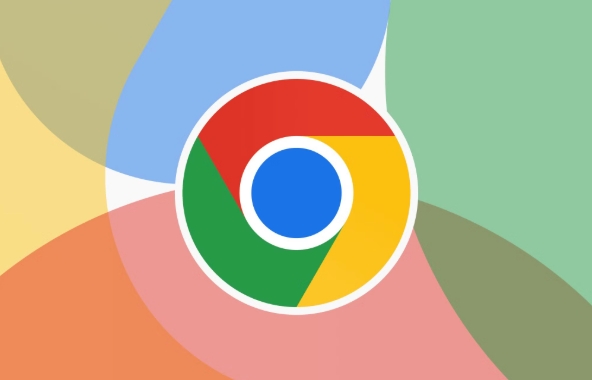
Cara Mencari Halaman Tetapan Bendera Chrome
Untuk mengaktifkan fungsi ini, anda mesti terlebih dahulu memasukkan halaman Tetapan Fungsi Eksperimen Chrome:
- Buka penyemak imbas krom
- Masukkan
chrome://flagsdi bar alamat dan tekan Enter - Halaman menyenaraikan sebilangan pilihan ciri eksperimen
Di halaman ini, anda boleh mencari bendera tertentu untuk membolehkan atau melumpuhkan ciri -ciri tertentu. Seterusnya kami mencari pilihan yang berkaitan dengan "muat turun selari".
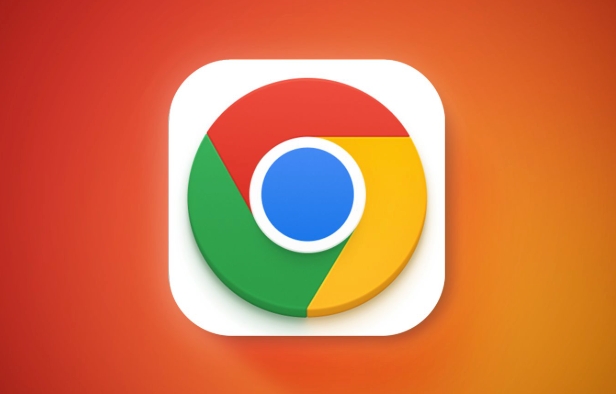
Cara Mengaktifkan Muat turun Selari
Di halaman chrome://flags , gunakan Ctrl F atau Cmd F untuk mencari salah satu kata kunci berikut:
-
parallel download -
download parallelism
Anda harus melihat pilihan seperti " Dayakan muat turun selari ".
Klik menu drop-down di sebelah kanan pilihan ini dan pilih diaktifkan .
Petua: Jika anda melihat pelbagai pilihan yang berkaitan, seperti "Gunakan muat turun selari untuk semua muat turun", anda juga boleh membolehkannya bersama -sama, supaya lebih banyak jenis muat turun dapat mendapat manfaat daripada mekanisme selari.
Sebaik sahaja tetapan selesai, butang "Pelancaran" akan muncul di bahagian bawah halaman, kliknya untuk memulakan semula penyemak imbas untuk memohon perubahan.
Apa yang perlu saya perhatikan selepas menghidupkan?
Walaupun fungsi ini terdengar praktikal, terdapat beberapa butiran untuk memberi perhatian kepada:
- Tidak semua laman web menyokong kesinambungan Breakpoint, jadi beberapa pautan mungkin tidak dapat mencapai muat turun selari yang benar.
- Sekiranya anda menggunakan rangkaian korporat atau pelayan proksi, anda mungkin mengalami masalah keserasian
- Sesetengah perisian antivirus atau firewall boleh memintas kaedah muat turun ini, mengakibatkan kegagalan memuat turun.
Jika anda mendapati bahawa ia tidak stabil selepas menghidupkan, anda boleh kembali ke halaman bendera pada bila -bila masa untuk mematikan fungsi ini.
Pada dasarnya itu sahaja. Seluruh proses tidak rumit, tetapi memang mudah diabaikan. Jika anda sering perlu memuat turun fail besar, cuba helah tersembunyi ini.
Atas ialah kandungan terperinci Cara Mengaktifkan Muat turun Selari di Bendera Krom. Untuk maklumat lanjut, sila ikut artikel berkaitan lain di laman web China PHP!

Alat AI Hot

Undress AI Tool
Gambar buka pakaian secara percuma

Undresser.AI Undress
Apl berkuasa AI untuk mencipta foto bogel yang realistik

AI Clothes Remover
Alat AI dalam talian untuk mengeluarkan pakaian daripada foto.

Clothoff.io
Penyingkiran pakaian AI

Video Face Swap
Tukar muka dalam mana-mana video dengan mudah menggunakan alat tukar muka AI percuma kami!

Artikel Panas

Alat panas

Notepad++7.3.1
Editor kod yang mudah digunakan dan percuma

SublimeText3 versi Cina
Versi Cina, sangat mudah digunakan

Hantar Studio 13.0.1
Persekitaran pembangunan bersepadu PHP yang berkuasa

Dreamweaver CS6
Alat pembangunan web visual

SublimeText3 versi Mac
Perisian penyuntingan kod peringkat Tuhan (SublimeText3)
 Cara Memasang Sambungan Chrome di Mobile (Kiwi, dll.)
Jul 11, 2025 am 12:50 AM
Cara Memasang Sambungan Chrome di Mobile (Kiwi, dll.)
Jul 11, 2025 am 12:50 AM
Telefon Android boleh memasang sambungan Chrome melalui Kiwibrowser. Kiwibrowser adalah penyemak imbas sumber terbuka berdasarkan kromium di sisi Android. Ia menyokong pemasangan sambungan kedai web Chrome. Prosesnya ialah: Buka kiwi dan masukkan kedai Chrome, cari sambungan, dan klik "Tambah ke Chrome" untuk melengkapkan pemasangan; Apabila menggunakannya, anda perlu memberi perhatian kepada kestabilan rangkaian, keserasian lanjutan, pemberian kebenaran dan kuantiti pemasangan; Alternatif lain termasuk FirefoxMobile dan Yandexbrowser, tetapi Kiwi masih merupakan pilihan yang paling stabil dan mudah pada masa ini.
 Google Chrome Speed ??Browser Edisi Portal Rasmi
Jul 08, 2025 pm 02:30 PM
Google Chrome Speed ??Browser Edisi Portal Rasmi
Jul 08, 2025 pm 02:30 PM
Google Chrome adalah pelayar web multi-platform percuma dan cepat yang dibangunkan oleh Google. Ia terkenal dengan kelajuan, kestabilan dan kebolehpercayaannya. Chrome didasarkan pada projek Chromium sumber terbuka dan digunakan secara meluas pada peranti seperti desktop, komputer riba, tablet dan telefon pintar. Penyemak imbas mempunyai antara muka yang bersih dan pelbagai pilihan yang disesuaikan, yang membolehkan pengguna memperibadikannya mengikut keutamaan mereka. Di samping itu, Chrome mempunyai perpustakaan besar sambungan yang menyediakan ciri -ciri tambahan seperti penyekatan iklan, pengurusan kata laluan dan terjemahan bahasa, meningkatkan lagi pengalaman melayari.
 Apa port firewall digunakan Chrome Remote Desktop
Jul 13, 2025 am 12:43 AM
Apa port firewall digunakan Chrome Remote Desktop
Jul 13, 2025 am 12:43 AM
Chromeremotedesktopusesport443 (https) astheprimaryportforsecureConnections, andoccationallyport80 (http) asafallback.italsoleveragesstun, beralih, andiceProtocolStoStablishpeer-to-peerConnections, denganToRoShoShoShiSfiSfoRiSfiRiSfiRiSfiRiSfaRiSfaRiSfaRiSfaRiSfaRiSfaRiSferSferSferSferSferSferSferSferSferSferSferSferSferSferSferSferSferSferSferShoRiSfer
 Bagaimana cara menukar rentetan ejen pengguna di safari tanpa sambungan?
Jul 11, 2025 am 12:48 AM
Bagaimana cara menukar rentetan ejen pengguna di safari tanpa sambungan?
Jul 11, 2025 am 12:48 AM
Pada MACOS, anda boleh mengubah suai pengguna Safari melalui alat pemaju atau terminal, tetapi iOS/iPados tidak menyokongnya. Kaedah khusus adalah: 1. Gunakan alat pemaju untuk mengubah suai sementara: pilih preset UA selepas membolehkan menu pembangunan; 2. Pengubahsuaian Tetap melalui Terminal: Masukkan arahan untuk menulis UA tersuai; 3. IOS/iPados tidak boleh diubahsuai secara langsung, dan ia perlu bergantung pada aplikasi pihak ketiga atau penyemak imbas.
 Bagaimana untuk melihat sejarah penyamaran Chrome?
Jul 09, 2025 am 12:31 AM
Bagaimana untuk melihat sejarah penyamaran Chrome?
Jul 09, 2025 am 12:31 AM
Sejarah pelayaran penyamaran Chrome tidak dapat dilihat secara langsung, tetapi ia dapat diperoleh secara tidak langsung melalui tiga kaedah. 1. Gunakan alat baris arahan untuk melihat cache DNS, yang hanya boleh mendapatkan beberapa maklumat nama domain dan tidak tahan lama; 2. Periksa log pemantauan router atau rangkaian, yang memerlukan pengetahuan rangkaian tertentu dan bergantung kepada tetapan rangkaian; 3. Pasang alat pemantauan pihak ketiga dan konfigurasikan terlebih dahulu untuk merakam tingkah laku pelayaran yang tidak kelihatan. Secara keseluruhannya, mod kebolehlihatan direka untuk melindungi privasi. Semua kaedah di atas mempunyai batasan. Adalah disyorkan untuk memilih sama ada menggunakan kaedah pemantauan berdasarkan keperluan sebenar.
 Cara mensimulasikan zon waktu yang berbeza di krom
Jul 13, 2025 am 12:19 AM
Cara mensimulasikan zon waktu yang berbeza di krom
Jul 13, 2025 am 12:19 AM
Untuk menguji tingkah laku halaman di zon masa yang berlainan di Chrome, terdapat tiga cara untuk melakukannya. 1. Gunakan Chromedevtools untuk mensimulasikan zon waktu: Buka Devtools → Klik pada tiga mata → Moretools → Sensor, periksa pilihan Overlay di bahagian DateAndtime dan pilih zon waktu sasaran. Tetapan ini hanya berkuatkuasa dalam sesi semasa; 2. Tentukan zon waktu melalui parameter permulaan baris arahan: Tutup semua contoh Chrome dan laksanakan chrome.exe-timeZone = "zon waktu sasaran" untuk mempengaruhi keseluruhan contoh pelayar; 3. Gunakan JavaScript untuk menimpa tingkah laku objek tarikh, dan nilai masa tetap digunakan untuk mengawal masa JS dengan tepat.
 Cara menghentikan Microsoft Edge dari berjalan di latar belakang
Jul 16, 2025 am 12:34 AM
Cara menghentikan Microsoft Edge dari berjalan di latar belakang
Jul 16, 2025 am 12:34 AM
Terdapat empat cara untuk mematikan backend Microsoft Edge berjalan. 1. Lumpuhkan Latar Belakang Berjalan dalam Tetapan Kelebihan: Pergi ke "Tetapan" → "Sistem" dan matikan pilihan "Run Microsoft di latar belakang". 2. Tutup kelebihan dalam Windows Startup Item: Melalui tab "Permulaan" Pengurus Tugas, klik kanan dan pilih "Lumpuhkan". 3. Ubah suai dasar atau pendaftaran kumpulan: Pengguna lanjutan boleh membuat kunci pendaftaran latar belakang yang boleh dilancarkan dan menetapkannya kepada 0, atau gunakan templat dasar kumpulan rasmi. Adalah disyorkan untuk menyandarkan sistem sebelum operasi. 4. Gunakan pengurus tugas untuk menamatkan proses secara manual: pelan kecemasan sementara, tekan CTRL Shift ESC untuk membuka pengurus tugas untuk menamatkan semua es
 Cara Memaksa Berhenti Google Chrome di Mac
Jul 07, 2025 am 12:14 AM
Cara Memaksa Berhenti Google Chrome di Mac
Jul 07, 2025 am 12:14 AM
Terdapat beberapa cara untuk memaksa keluar dari krom yang tidak responsif pada Mac anda. Pertama, gunakan Pilihan Perintah Pintasan Papan Kekunci ESC untuk membuka tetingkap "Force Exit Application", pilih Google Chrome dan klik "Force Exit". Kedua, klik pada menu Apple, pilih "Force Exit", dan pilih Chrome dari senarai dan sahkan berhenti. Jika Chrome benar-benar membeku atau menggunakan memori yang terlalu banyak, anda boleh membuka MonetMonitor Aktiviti, cari semua proses yang berkaitan dengan krom, dan klik butang X satu demi satu untuk mengakhirinya. Akhirnya, sebagai alternatif, anda boleh memasukkan KillallGoogle \ Chrome di Terminal






